 几种TTS软件的安装.docx
几种TTS软件的安装.docx
- 文档编号:4490881
- 上传时间:2022-12-01
- 格式:DOCX
- 页数:20
- 大小:541.26KB
几种TTS软件的安装.docx
《几种TTS软件的安装.docx》由会员分享,可在线阅读,更多相关《几种TTS软件的安装.docx(20页珍藏版)》请在冰豆网上搜索。
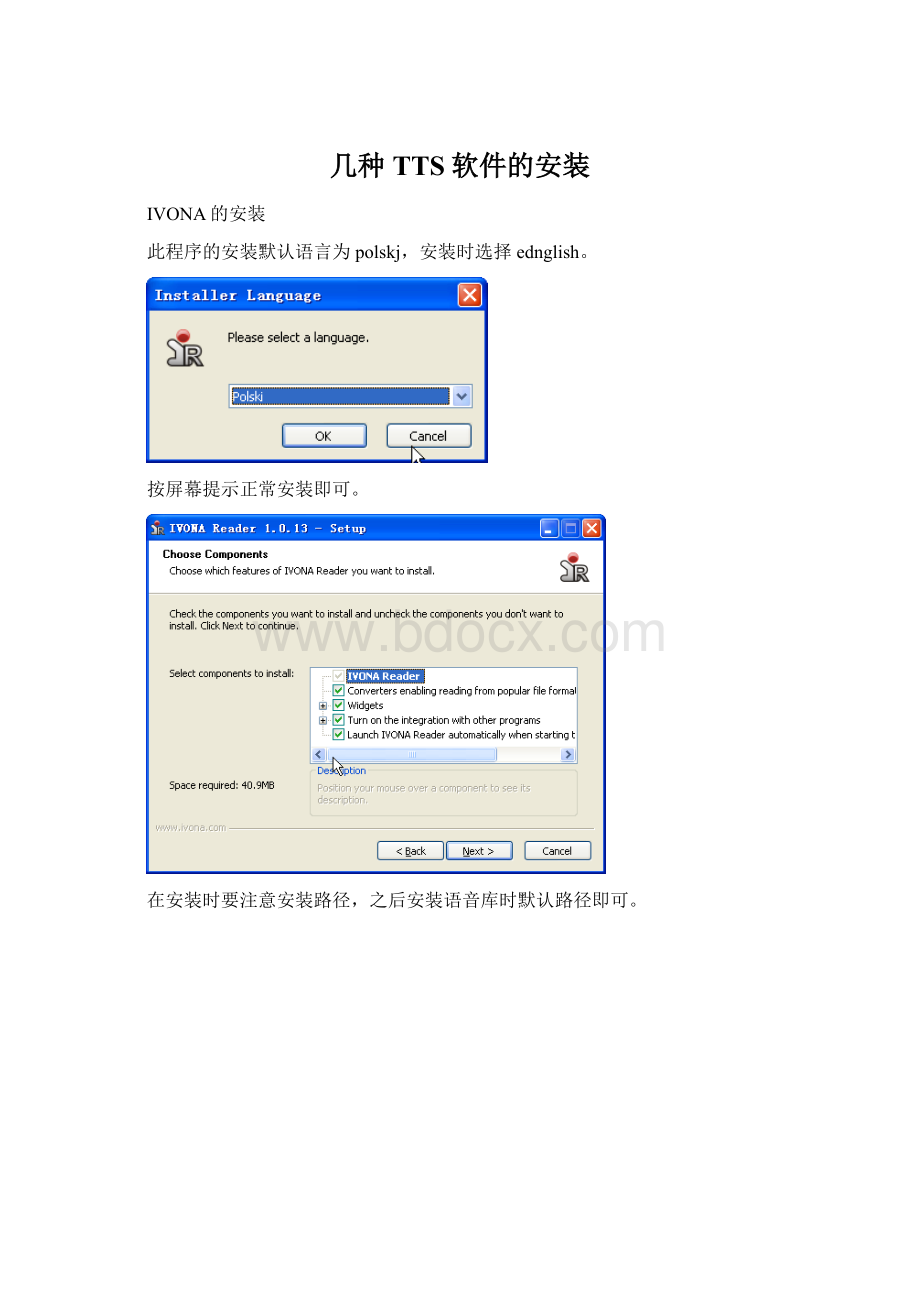
几种TTS软件的安装
IVONA的安装
此程序的安装默认语言为polskj,安装时选择ednglish。
按屏幕提示正常安装即可。
在安装时要注意安装路径,之后安装语音库时默认路径即可。
安装完毕后,系统会提示安装语音库,此时的安装是在线安装,语音库我们已经全部下载,在此我们直接点击完成。
语音库的安装:
下载的语音库共有8种(以后还会陆续增加),分美式英语和英式英语。
安装过程基本按默认提示即可,需要注意的是语音库的安装要跟主程序在同一目录下。
操作说明:
双击IVONARender启动程序:
:
此项可以直接调用网页或DOC文档,进行阅读。
:
此项可以将阅读内容保存为mp3格式。
:
这个按钮的作用跟上面的保存成mp3格式一样的功能。
可以选择不同的文件格式及声音采样质量。
:
打开一个新窗口:
:
音量控制钮
:
语速控制钮
:
播放控制按钮
:
语音库,根据需要选择不同的声音。
中科大讯飞Interphonic.5.0语音合成系统的安装
能说会道XP
在软件功能介面,中文TTS语音组件一定要安装(默认选项),不要作修改
能说会道XP支持中音混读,同时也支持多家公司的语音库。
ScanSoft-MeiLing-ChineseMandarinVoice汉语普通话女声的安装:
安装目录可以自行修改,建议选用默认。
能说会道XP的制作过程很简单的,这里按照大致步骤总结一下。
第1步,准备工作
首先是安装好喜欢的语音库,以便提高语音质量。
第1步,选择合适的音频格式和MP3编码质量
打开“设置”窗口,翻至“音频编码”页面
媒体格式可以选择MP3,表示此次会将文本内容转换为MP3输出,软件另外还支持WAV的波形格式,
音频质量中的音频格式选项是指采样率,位数,立体声或单声道等,一般选择22kHz16BitMono即可,有些语音包在16kHz16BitMono时效果最好,可以试听一下根据需要选择合适的格式。
这里顺便介绍一下“朗读时总使用最优质量”选项的作用。
当需要试听上述“音频格式”的具体效果时,要把此选项的打勾去掉,表示在朗读时也使用这里选定的音频格式。
当选项打勾时,则“能说会道XP”在平时朗读时会忽略这里的“音频格式”设置,而会使用语音包默认的最优质量。
MP3编码质量是设置进行MP3压缩时的采样比特率,采用可变的采样比特率能够在输出文件大小适中的前提下,获得更好的压缩质量。
第2步,设置是否生成LRC歌词文件
点击“歌词生成”页面
制作对应的歌词文件能够在播放MP3时,同时看到具体的朗读内容,简单的说就是有字幕了,这在进行语言学习等场合下是十分有用的。
如果希望同时生成字幕文件,那么就在“为MP3生成LRC歌词文件”选项前打勾即可
“能说会道XP”默认会根据句子来生成歌词文件,这里可以设置“限制每行歌词的文字数量”,这样生成的每句歌词就不会特别长了。
另外,一般情况下,中文会占用2个英文字母的位置,可以选中“中文占用2个字符位置”,这样,当设置的文字数量是36时,实际生成的每句歌词要么包含有36个英文(和空格),或者18个中文(和空格),当中文和英文混合时,会自动确定能够容纳的文字数。
第3步,开始转换
做好上面的设置后,就直接按“确定”按钮保存设置,然后在主窗口的“工具”菜单下选择“导出为媒体文件”菜单项,然后会弹出“保存为”的文件保存对话框,选择希望的保存位置即可开始转换了。
句子停顿设置是一个“能说会道XP”非常古老的功能,早在2000年推出的第一个版本时就带有该功能,但该项设置带来的效果并非只是让文章在朗读时语音上有所停顿那么简单,因此有必要重新熟悉一下这个“古老的”功能,让我们一起来看吧。
首先来看看,进行这项设置以后,除了朗读时的停顿以外,其他方面还有什么变化,我们做个实验:
1,首先使用上图所示的默认设置,此时进行朗读时:
2,随后修改停顿符设置,选中逗号
3,再进行朗读时
很明显,指示的当前朗读内容也按照逗号进行分开了
那么有什么用呢,最简单的,使用“能说会道XP”重复朗读功能时,所重复朗读的内容就是高亮指示的内容,因此,这样就变化了重复朗读的范围。
实例一:
用“能说会道XP”背单词
举一个实际的例子,譬如我们想要通过单词表来学习英语单词,希望对每个单词进行重复朗读来加深印象:
abandon
丢弃;放弃,抛弃
ability
能力;能耐,本领
abnormal
不正常的;变态的
aboard
在船(车)上;上船
我们希望能够按行来朗读这些内容,这样就可以先听到单词的读音,再听到单词的中文意思,很适合单词学习。
那么“能说会道XP”能够进行按行朗读吗,这时候“停顿符设置”就派上用场了,其实“按行朗读”就是在换行的时候进行停顿,其他都不停顿,这样一想就好办了,在“英文停顿符”页面选中“回车/换行符”,其他打勾统统去掉,也就是不停顿,如下图,另外也记得把“中文停顿符”设置页面的所有打勾也去掉哦,这样中文解释中间就不会分开了
然后再朗读背单词的文件,就可以看到是根据单词来停顿了:
配合自动重复朗读功能,就可以反复听每个单词的读音了,很适合学单词、背单词哦
实例二:
制作背单词的MP3和LRC文件
“停顿符设置”同样对生成的LRC歌词文件有效,你所看到的朗读分句方式也就是LRC歌词文件的分句方式,很直观方便吧。
之前有用户反馈说“能说会道XP”生成的LRC歌词每句都太长了,有没有什么办法解决,其实这种情况下就可以使用“句子停顿”设置,把“逗号”设置成停顿符后,就可以把句子分的更短了。
我们再来看一个实例,还是用上面的单词表来做例子,如果我们希望制作一个背单词的MP3,并且同时希望输出一个LRC的歌词,以便在手机上播放时也能看到单词本身,这样眼睛耳朵同时用,肯定事半功倍哦
我们用“能说会道XP”的MP3输出功能后,果然发现LRC歌词文件也是按行来生成的了:
[ti]大学英语四级单词
[by]能说会道XP2.85
[00:
00.00]abandon
[00:
05.73]丢弃;放弃,抛弃
[00:
08.44]ability
[00:
09.28]能力;能耐,本领
[00:
11.92]abnormal
[00:
12.85]不正常的;变态的
[00:
15.22]aboard
[00:
16.00]在船(车)上;上船
[00:
19.18]
今天收到一个用户的来信,希望制作一段男女声的对话,用男女声依次朗读,作为英语听力材料。
对于“能说会道XP”而言,中英文是可以采用两个朗读者来朗读的,如果同样是英文时,就不会切换,因此直接得到男女生的英文对话看上去是不可能的。
但是,我们还有另外一个武器,那就是“分句输出”功能,通过“分句输出”可以灵活的解决这个问题。
具体怎么做呢,先说说大致的想法,“分句输出”能够将每个句子转换成一个MP3文件,那么如果第一次用男声来读得到所有的句子(例如得到的文件为:
对话_句1.mp3、对话_句2.mp3、对话_句3.mp3),第二次用女生来读又得到一遍所有的句子(对话_句1.mp3、对话_句2.mp3、对话_句3.mp3),这样如果我们想要男女生对话,其实就是挑出男声的“对话_句1.mp3”,挑出女声的“对话_句2.mp3”,再挑出男声的“对话_句3.mp3”,以此类推,这样就算再复杂的对话内容,总也可以通过这种方法完美的组合成一个对话。
当然最后挑的过程需要人来参与。
具体制作步骤:
1,打开设置界面,在“输出方式”页面将“输出方式”选择为“分句输出”
2,在“英文语音属性”页面选择一个英文男声朗读角色作为“英文朗读者”
3,在“音频编码”页面选择“媒体格式”为MP3,并按动最下方的“确定”
4,打开你希望转换的英语文章
5,选择“工具”菜单下的“转换为媒体文件”,建议创建一个新目录,命名为“男声”,然后填写一个文件名,例如“对话_句”后“保存”,这样就在“男声”这个文件夹中得到(对话_句1.mp3、对话_句2.mp3、对话_句3.mp3。
。
。
)
6,等待转换完成,转换根据文章的大小,需要大量的磁盘空间,如果空闲的磁盘空间太小会转换失败
7,再回到第2步,这次选择一个英文女声朗读角色作为“英文朗读者”
8,转到第5步重新转换一次,这次新建一个“女声”的文件夹,填写的文件名一样,然后“保存”,这样就在“女声”这个文件夹中得到(对话_句1.mp3、对话_句2.mp3、对话_句3.mp3。
。
。
)
9,这样你就得到了所有用男声朗读的句子和所有用女声朗读的句子,你可以在这两个目录中挑选需要的内容最后形成男女声对话,可以再创建一个目录,命名为“对话”,将挑出来的文件复制到这个目录下,例如挑出“男声”目录下的“对话_句1.mp3”,挑出“女声”目录下的“对话_句2.mp3”,再挑出“男声”目录下的“对话_句3.mp3”,以此类推
10,需要播放这个对话的时候,就把“对话”目录中所有MP3文件在支持播放列表的媒体播放器中打开,只要播放列表的顺序正确,就能得到完美的对话了
1,实际效果演示
“百见不如一闻”,我们用《新概念英语》中的一篇短文来实际感受一下使用“能说会道XP”制作中英文资料的具体效果:
LastweekIwenttothetheatre.
上星期我去看戏。
Ihadaverygoodseat.
Theplaywasveryinteresting.
Ididnotenjoyit.
我的座位很好,戏很有意思,但我却无法欣赏。
Ayoungmanandayoungwomanweresittingbehindme.
Theyweretalkingloudly.
一青年男子与一青年女子坐在我的身后,大声地说着话。
Igotveryangry.
Icouldnotheartheactors.
我非常生气,因为我听不见演员在说什么。
Iturnedround.
Ilookedatthemanandthewomanangrily.
Theydidnotpayanyattention.
我回过头去怒视着那一男一女,他们却毫不理会。
Intheend,Icouldnotbearit.
Iturnedroundagain.
'Ican'thearaword!
'Isaidangrily.
最后,我忍不住了,又一次回过头去,生气地说:
“我一个字也听不见了!
”
‘It’snoneofyourbusiness,'theyoungmansaidrudely.'Thisisaprivateconversation!
'.
“不关你的事,”那男的毫不客气地说,“这是私人间的谈话!
”
使用如下语音包时的效果:
英文语音角色:
MicrosoftMary
中文语音角色:
ScanSoftMei-Ling_Full_22kHz
音频格式:
22kHz16BitMono
制作的MP3下载:
http:
//www.iarts-
使用如下语音包时的效果:
英文语音角色:
VMJulie
中文语音角色:
VMHui
音频格式:
16kHz16BitMono
制作的MP3下载:
http:
//www.iarts-
从上述使用不同的语音角色进行转换的结果看,下面那个使用VM(即NeoSpeech)语音角色的效果相对更好。
因此,要使制作的语音资料更完美,譬如用于制作“真人播音片段”或者“语音广告”等,那么选择一个专业的语音角色是王道。
我们这里推荐专业用户选择NeoSpeech的语音角色包。
2,安装质量更好的语音包
如果希望获得专业级的语音质量,我们推荐您使用NeoSpeech的语音包,具体请参考:
NeoSpeech语音合成引擎
3,选用合适的音频格式设置
每个语音角色都有它的“本征分辨率”,就好像上文中讲到,使用NeoSpeech的语音包时,需要将“音频格式”设置为16kHz16Bit时才有最好的效果,而其他语音包这需要设置为“22kHz16bit”,这就是语音角色默认的音频格式,采用语音角色的默认音频格式时不需要额外的转换与处理,因此能保证最佳效果。
那么具体如何确定每个语音角色的默认音频格式呢,当然首先是看该语音角色的使用说明,可能包含了这些基本信息。
如果没有默认格式的说明,那么您可以通过试听的方法来获知哪种“音频格式”设置下具备最好的效果。
具体方法是:
首先将“朗读时总使用最优质量”的打钩去掉,这样在平时朗读时就能获得与转换MP3相同的效果。
然后换用不同的“音频格式”设置,用软件播放一下,听听哪个设置下具备最好的效果即可。
另外,尽量不要让两种具备不同最佳音频格式的语音包同时使用(即某个作为英文朗读角色,另一个作为中文朗读角色),因为这样会顾此失彼,导致某种语言的朗读效果较好时,另一种却不行,当然这仅在制作MP3时会出现,在使用软件直接播放时,只需要选中“朗读时总使用最优质量”就可以分别使用各自的最佳音质。
4,启用“可变比特率”MP3编码
如果您希望直接制作出最终使用的音频文件,并且希望便于携带等,那么建议您使用“可变比特率”的MP3编码方式,这可以让你生成的MP3文件大小适中,又能保持最佳音质。
如果您希望制作出的语音资料能够进一步加工,譬如增加背景音乐等,那么建议您直接保存为Wav文件,这将方便后期合成与进一步处理。
最近收到多位用户来信和留言,均提及“复读”功能:
用户一:
自从购买了贵公司的能说会道xp后,为我的教学工作提供了极大的帮助。
我最关注的就是能将文本转换成声音并同时制成MP3文件。
但在使用过程中,非常需要在转成MP3后,每句之间增加一定时间的停顿(就象在“能说会道xp”软件中那样),不知能加上这个功能否?
再者,在软件中播放文本,现在已经能实现手工复读,如果能指定复读次数后,按句子自动实现复读,那就更实用了。
请问我这两个愿望能在今后升级中实现否?
谢谢!
用户二:
我想说说我在使用能说会道中遇到的问题:
在导出MP3的时候,原来设置的句间停顿的时间,无法体现,比如说,我设置的句间停顿时间为3秒时,在软件直接朗读时会停顿3秒钟,但在导出的MP3文件时,发现就没有停顿时间了,我希望能改进这个缺点,同时,我也提点改进意见:
最好软件设置得除了中英文的句间都可以停顿外,还有就是中英文句子朗读的次数最好能增加上去
于是,在接下来的V2.73版中,将会提供如下功能:
1,自动按句重复朗读功能:
参考如下设置界面,此设置表示的意义是在每个句子正常朗读一次的情况下,额外重复朗读的次数,也就是说,如果设置重复朗读次数是1次,那么加上原本就会朗读的1次,实际上会将每个句子朗读2次。
2,“所听即所得”:
句子间停顿设置、上述自动按句重复朗读设置,均同时在导出MP3时生效,可谓“所听即所得”,即MP3导出的效果与软件朗读时完全一致。
(输出方式请选择“全文输出”,在“分句输出”时停顿设置有效,但重复设置无效,原因是完全生成几个一样的MP3文件没有必要)
界面一览
下载:
请访问下载页面:
http:
//www.iarts-
- 配套讲稿:
如PPT文件的首页显示word图标,表示该PPT已包含配套word讲稿。双击word图标可打开word文档。
- 特殊限制:
部分文档作品中含有的国旗、国徽等图片,仅作为作品整体效果示例展示,禁止商用。设计者仅对作品中独创性部分享有著作权。
- 关 键 词:
- TTS 软件 安装
 冰豆网所有资源均是用户自行上传分享,仅供网友学习交流,未经上传用户书面授权,请勿作他用。
冰豆网所有资源均是用户自行上传分享,仅供网友学习交流,未经上传用户书面授权,请勿作他用。


 如何打造酒店企业文化2刘田江doc.docx
如何打造酒店企业文化2刘田江doc.docx
